进行 JAVA web 开发,都要先安装tomcat,本文记录了Tomcat的下载、安装和配置,并在第三部分介绍了因为端口占用问题导致Tomcat无法正常启动的解决方法,以备日后使用。
1 下载Tomcat
tomcat是免费的,从官网就可以下载http://tomcat.apache.org/,选择左侧 download——tomcat 8(8现在分为8.0.0和8.5.3,现在9版本还不太稳定)
根据自己电脑的系统选择下载包。我的电脑是windows 64位。
2 Tomcat的运行环境搭建
解压下载好的zip文件,双击bin目录下的 startup.bat,如果控制台闪退,说明tomcat找不到JDK(tomcat本质上也是java程序,需要JDK才能运行)。解决方法是:计算机——属性——高级系统设置——环境变量——新建用户变量java_home,并填写JDK安装目录,如下图所示
想要检测Tomcat是否安装好,双击bin目录下的 startup.bat,控制台不闪退,也不显示端口冲突,在浏览器地址栏输入http://localhost:8080/。如果看到以下页面,就表明启动成功
这里有两点注意事项——
- 不要在电脑的硬盘中重复安装Tomcat,比方说,不要C盘安一个D盘安一个;
- 有些教程里面会在环境变量中配置catalina_home,但是我觉得这样会容易导致启动错误。比方说,如果原先设置了D盘某个路径为该变量的路径,再在C盘中点startup,会导致启动失败。因此个人建议还是不要配置这个变量。
3 端口占用问题
有的时候,我们启动Tomcat,控制台不闪退,但是提示端口被占用(如下图所示)此时应该怎么办呢?
下载Fport.exe,运行——cmd——把Fport.拖进去,就可以显示每个端口具体被什么占用,然后用任务管理器杀掉这个进程即可。
有的时候,我们甚至会遇到顽疾,比方说inetinfo这种windows的系统应用,即便使用任务管理器杀死,后台也会立刻启动,解决方法是:我的电脑——右键“管理”——服务和应用程序——服务——IISADMIN,双击停止该服务即可。
4 更改Tomcat监听端口
前面我们说过,检查tomcat是否启动成功的方法是在浏览器中输入 http://localhost:8080/,这里的8080就是端口,但是我们平常上网从来没有输入一个网址最后加上8080吧?一般来说,在进行开发的时候,应该把启动端口设置为8080,上线部署的时候,则要设置为80端口,这样其他用户在访问的时候,就不需要再链接地址后面加上端口名(因为80是默认端口)
这里需要将Tomcat的监听端口从8080修改为80,修改方法是:进入Tomcat安装目录,找到config目录下的server.xml,找到下面一段
把8080改成80,这样我们在浏览器中只需要输入 http://localhost/,就可以显示之前的apache tomcat页面。再强调一遍,在做开发的时候,这样试一下之后,最好改回8080,上线部署的时候再彻底设为80








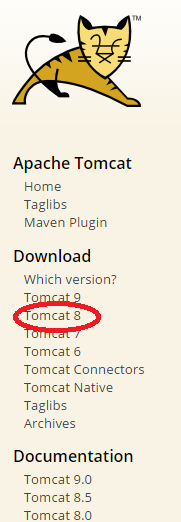
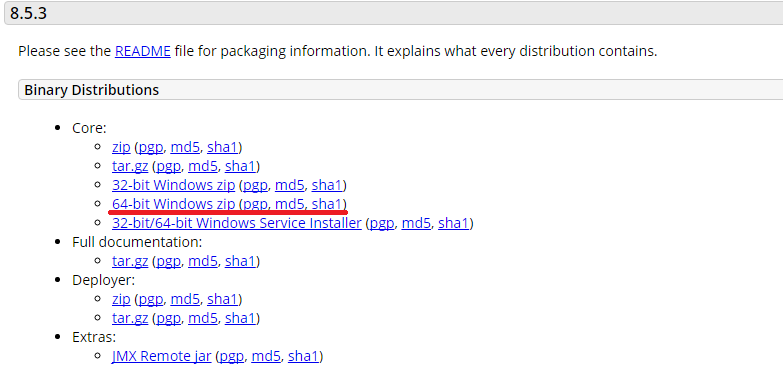
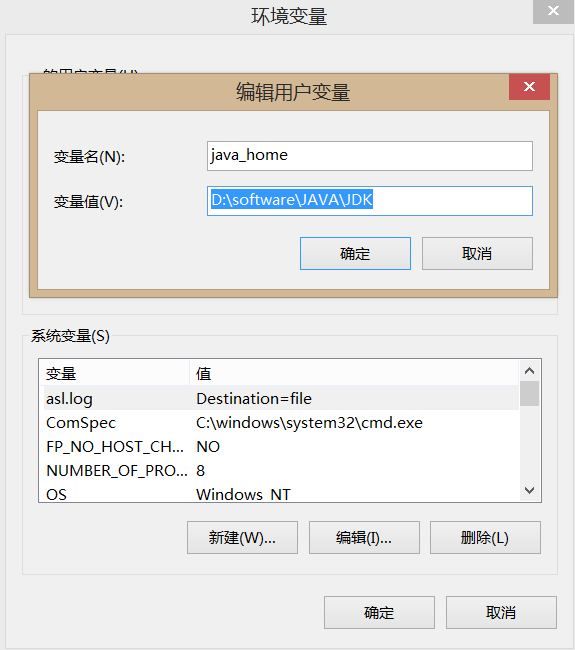
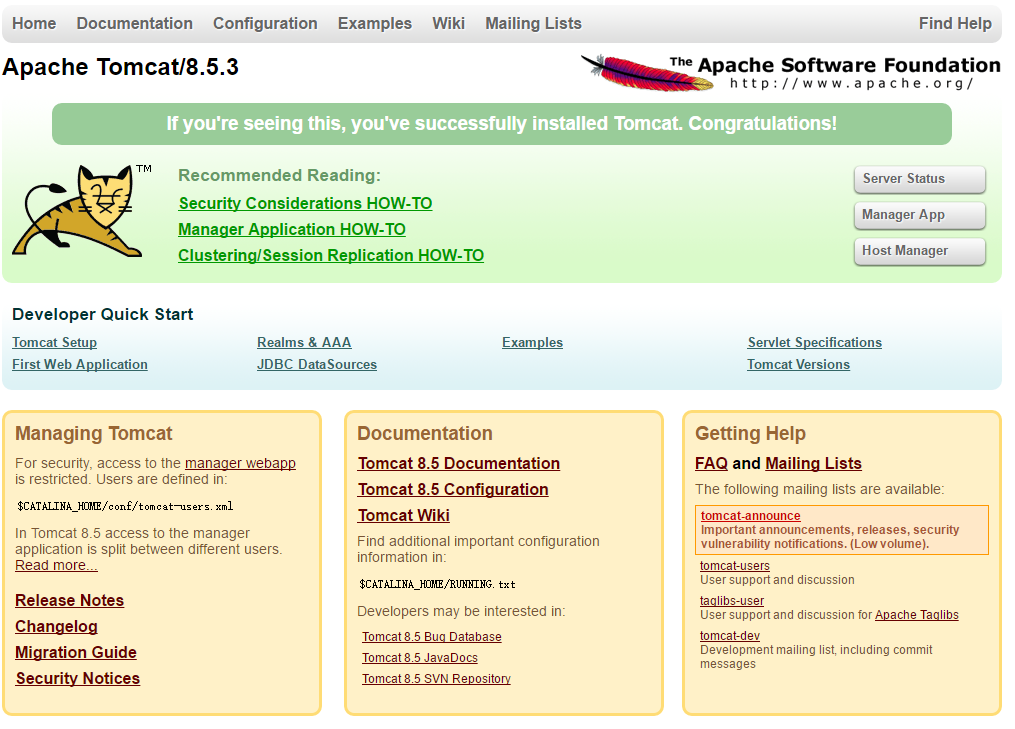
















 1万+
1万+

 被折叠的 条评论
为什么被折叠?
被折叠的 条评论
为什么被折叠?








